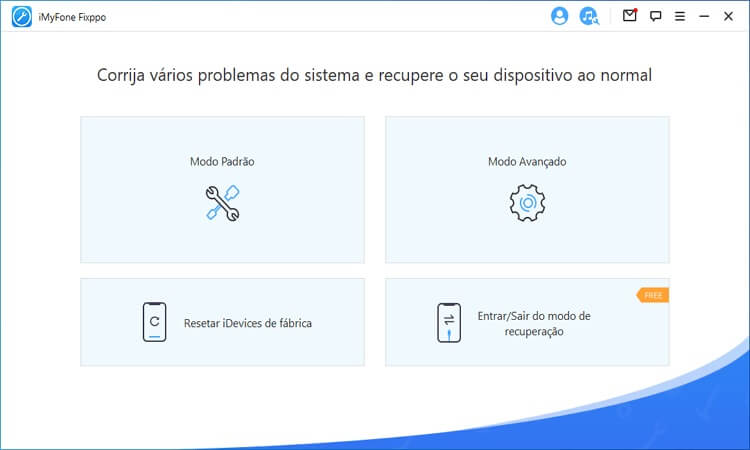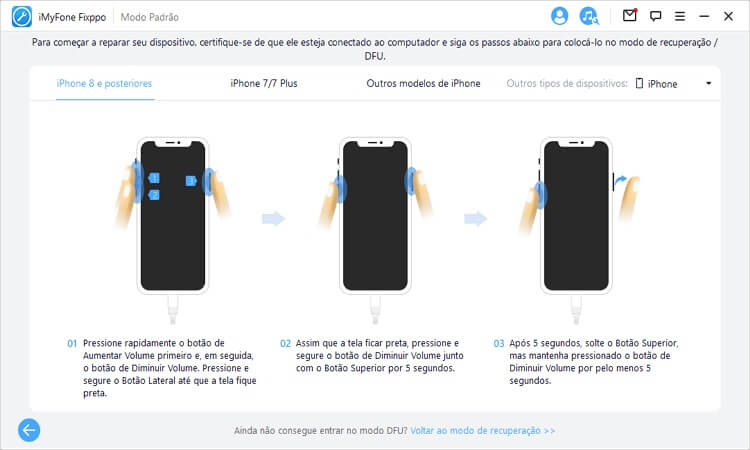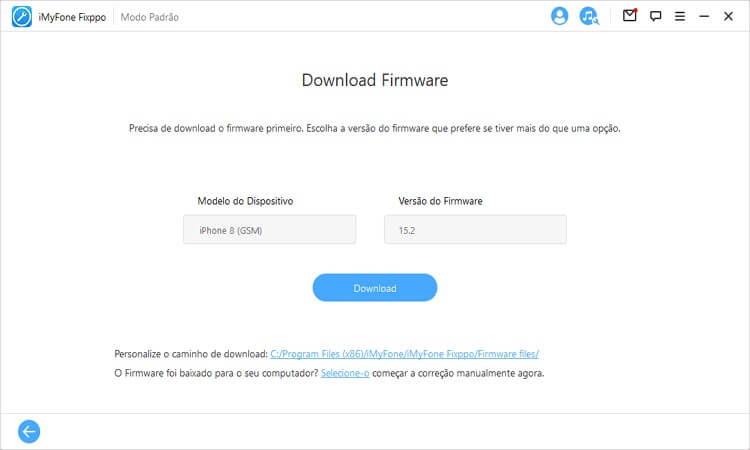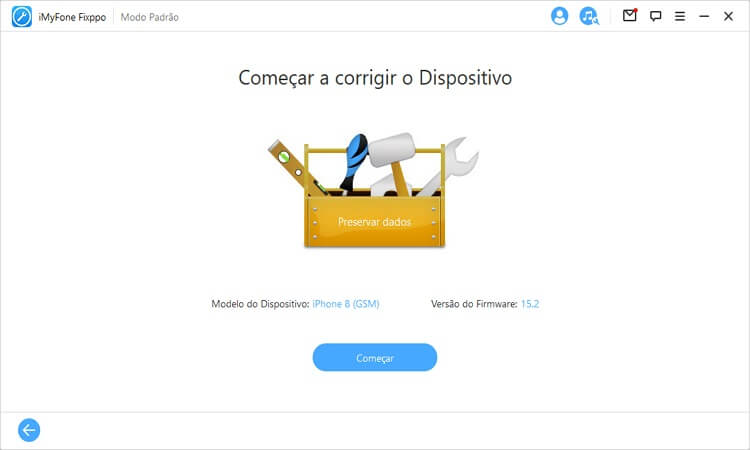Ultimamente, muita gente percebeu que o WhatsApp só mostra notificações no iPhone depois de abrir o app (inclusive no iPhone 17). Na verdade, isso também acontece em dispositivos Android 16, onde o WhatsApp não exibe notificações.
Como esse problema é bem comum entre os usuários, resolvemos compartilhar este artigo com dicas para corrigir notificações WhatsApp não aparece, ajudando tanto quem usa iPhone quanto Android a encontrar soluções eficazes.
Fixppo: Repara o WhatsApp não notifica no iPhone
Reparar o WhatsApp não está notificando no iPhone e outros problemas com alguns cliques em casa sem perder dados, sendo compatível com iOS 26/18!
8 Dicas para resolver o iPhone não recebe notificações WhastApp (iOS 26 - 9)
Seu iPhone não recebe notificações WhastApp devido a esses motivos:
-
Falha de conexão com a rede: Às vezes a conexão com a rede instável, rota e APN incorretamente configurada podem causar o problema.
-
Dados de segundo plano restritos: Talvez alguns dados estejam restritos acidentalmente, o que pode prevenir a notificação para todos os apps.
-
Preferências de app erradas: É possível que as preferências de aplicativo do WhatsApp possam acidentalmente falhar.
Não recebo notificações do WhatsApp no iPhone, o que devo fazer? Verifique as configurações do iPhone da seguinte maneira:
- 1. Verifique a notificação do WhatsApp
- 2. Force a reinicialização do iPhone
- 3. Remover o WhatsApp e reinstalar
- 4. Verifique a conexão com a rede
- 5. Verificar os recursos em Ajustes
- 6. Redefinir todas as configurações
- 7. Consertar o WhatsApp não notifica no iPhone

- 8. Restaurar com iTunes (Deletar iPhone)
Assista a este video que eu encontrei no Youtube do Tudo de Tecnologia, ele explica perfeitamente como resolver o WhatsApp não aparece notificação no iPhone:
1 Verifique a notificação do WhatsApp
Quando você atualiza para o iOS 26, é possível que as configurações sejam alteradas e esta pode ser a razão pela qual as notificações do WhatsApp não notifica no iPhone.
Isso significa que talvez as notificações não estejam permitidas no seu iPhone no momento. Para resolver o problema de iPhone não recebe notificações do WhatsApp, verifique se as notificações e alertas do WhatsApp estão ativados em Ajustes. Siga os passos abaixo:”
Passo 1. Clique em "Ajustes" e ir para "Notificações".
Passo 2. Clique em "WhatsApp" e ative "Premitir notificações" se estiver desativado.
Passo 3. Agora, outra coisa é permitir a opção "Sons".
Passo 4. Por último, permita todas as opções de "Alertas"
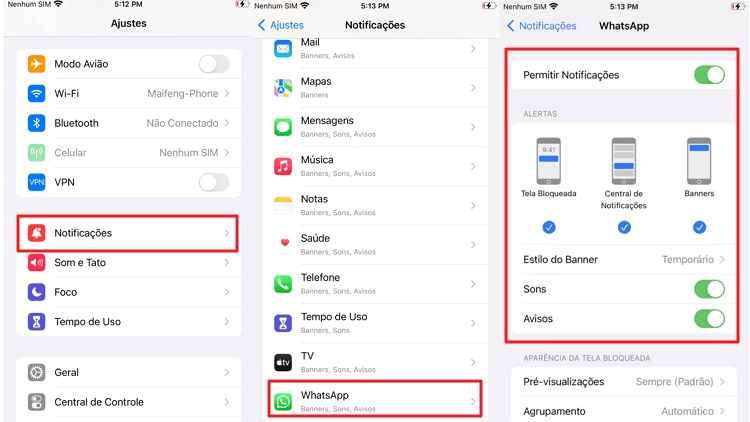
Dicas:Além das notificações desaparecidas, você pode querer saber como ver o status do WhatsApp escondido.
2 Force a reinicialização do iPhone
Se as notificações do WhatsApp não aparece continuamente, uma das melhores formas de resolver o problema no iPhone com iOS 26 é forçar a reinicialização do dispositivo.
Para iPhone 7, mantenha o botão “Diminuir Volume” e o “Botão Repousar/Despertar” pressionados ao mesmo tempo. Quando o logotipo da Apple aparecer, solte os dois botões.
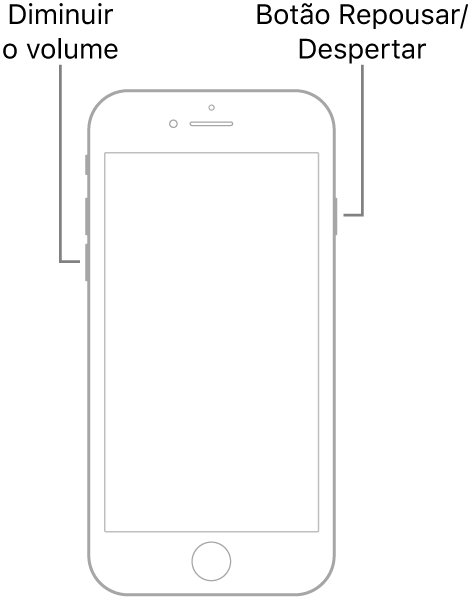
Para iPhones 8-18, pressione e solte rapidamente o botão "Aumentar Volume", depois pressione e solte o botão "Diminuir Volume". Em seguida, mantenha pressionado o "Botão Lateral" até que o logotipo da Apple apareça e então solte o botão.
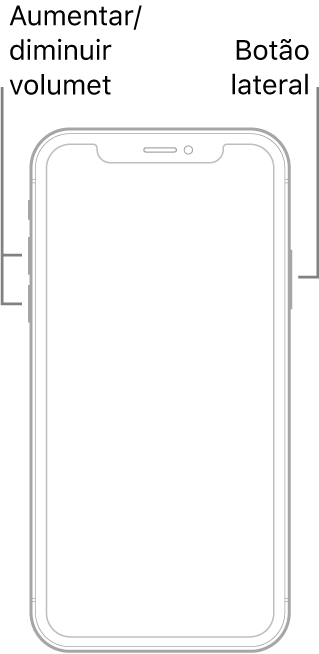
3 Remover o WhatsApp e reinstalar
O WhastApp não aparece notificação iPhone? Remover o WhatsApp de seu dispositivo e reinstalá-lo é uma outra dica que você pode tentar no iPhone no iOS 17/18. Mas antes de fazer isso, é recomendável fazer backup de seu WhatsApp, já que a remoção do aplicativo resultará na perda de todas as suas mensagens.
- Backup individual do WhatsApp, sem sobrescreve outros dados.
- Suporta a recuperar fotos do backup do WhatsApp, exportar conversa do WhatsApp, etc.
- Ideal se o armazenamento do iCloud estiver cheio.
- Compatível com GB WhatsApp e WhatsApp Business.

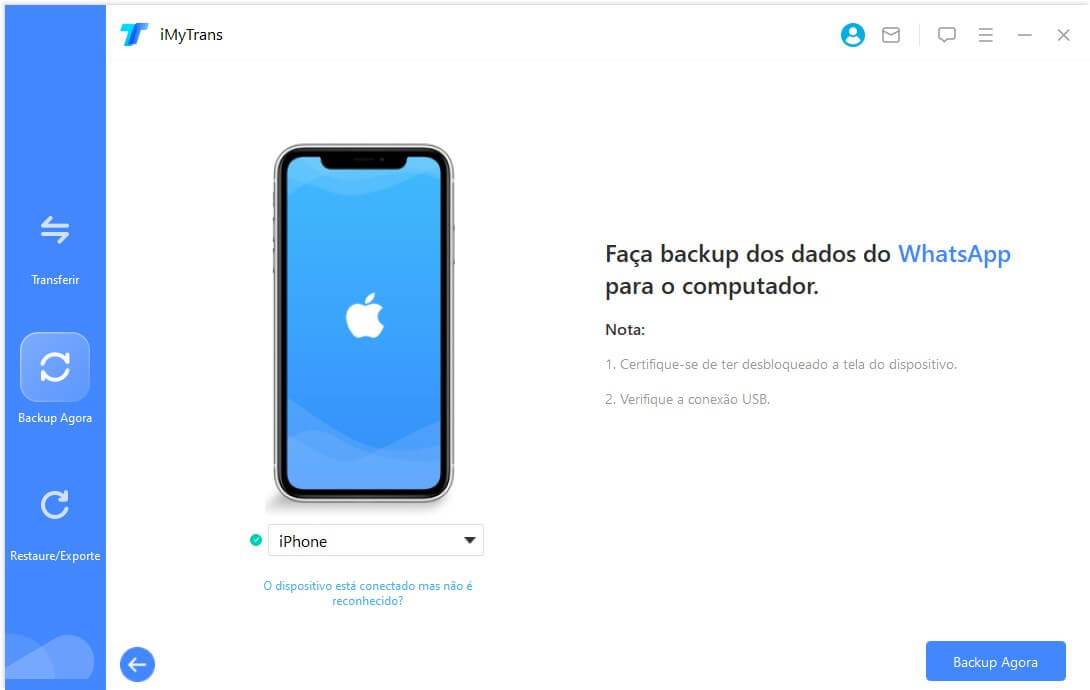
4 Verifique a conexão com a rede
A manutenção ou falha da rede também pode resultar na ligação indisponivel no WhastApp e o WhatsApp não notifica no iPhone com iOS 16 ou iOS 17/18. Apenas reset suas configurações de rede e verifique se a notificação do WhatsApp funciona ou não. Siga os passos abaixo.
Passo 1. Abra "Ajustes" e clique em "Geral".
Passo 2. Vá para "Transferir ou Redefinir o iPhone" e clique em "Redefinir" e "Redifinir Ajustes de rede."
Passo 3. Entre com a sua senha e então clique em "Resetar configurações de rede" novamente para confirmar.
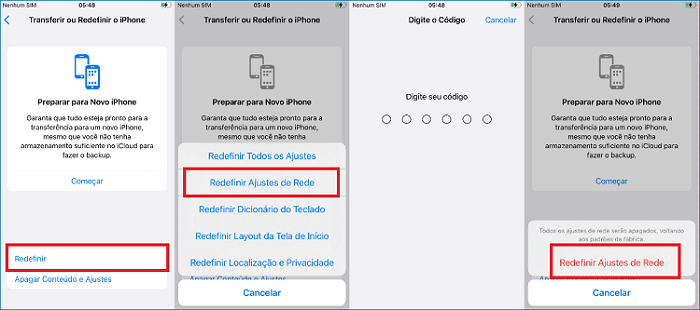
5 Verificar os recursos em Ajustes
Nesta etapa, verifique se você ativou algumas funções nas configurações que impedem que a notificação do WhatsApp não apareça.
Você pode ter desativado acidentalmente os dados de fundo do WhatsApp, que não funciona em segundo plano e não mostra nenhuma notificação, causando o WhatsApp não enviando mensagens. Portanto, verifique se os dados de fundo do WhatsApp estejam habilitados.
Além disso, verifique se ative o modo Não Perturbe no seu iPhone, que restringe qualquer notificação de chegar a você.
No final, verifique se ative o modo de baixo consumo, que pode interferir e restringe as notificações para economizar bateria.
6 Redefinir todas as configurações
Infelizmente, se o problema de notificação do WhatsApp no iOS 26 continuar, redefinir todos os ajustes. Isso pode ser feito ao:
Passo 1. Ir para "Ajustes" e clique "Geral".
Passo 2. Ir para "Transferir ou Redefinir o iPhone" e clique "Redifinir" e "Redefinir Todos os Ajustes".
Passo 3. Digite a senha e clique em "Redefinir Todos os Ajustes" mais uma vez para verificar o processo.
Passo 4. Finalmente você pode testar se a notificação do WhatsApp funciona ou não.
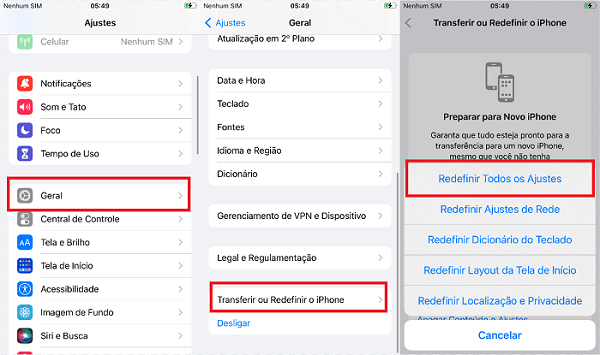
7 Consertar o WhatsApp não notifica no iPhone
Se as dicas acima não resolveram e as notificações do WhatsApp ainda não aparecem, pode ser que erros de software tenham ocorrido durante a instalação do iOS. Para proteger os dados do seu iPhone, é importante corrigir essas falhas sem afetar o conteúdo do dispositivo. Nesse caso, o iMyFone Fixppo é a melhor ferramenta para esse trabalho, ajudando a resolver praticamente todos os tipos de problemas no iOS.
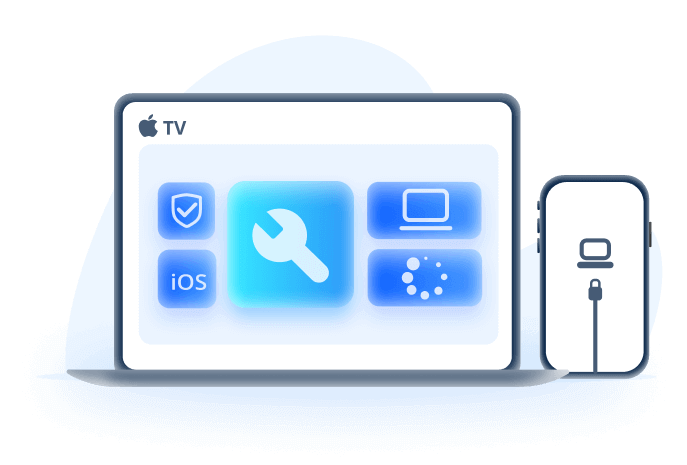
Recursos do Fixppo
- Conserte todos os problemas do iOS como chamadas do WhatsApp não aparece na tela, tela preta/tela branca, Wi-Fi acinzentado, erros para redefinir iPhone, erros de atualização de iPhone e muito mais.
- Você não vai perder qualquer dado quando usar o "Modo Padrão".
- Há uma característica que pode consertar o iPhone travado no modo de recuperação com um clique.
- Suporte a todos os dispositivos iOS incluindo iPhone 16.
Como consertar as notificações do WhatsApp não aparece usando iMyFone Fixppo:
8 Restaurar com iTunes (Deletar iPhone)
A última maneira para consertar a notificação do WhatsApp não aparecendo iOS 16, 17 ou 18 é restaurar seu dispositivo pelo iTunes. Antes de seguir esse método, faça um backup dos dados do dispositivo, pois, ao restaurar pelo iTunes, o iPhone será redefinido para as configurações de fábrica, apagando todos os dados. Consulte a Parte 3 para saber como fazer o backup do seu iPhone.
Passo 1. Abra iTunes no seu computador e conecte o iPhone/iPad/iPod ao PC.
Passo 2. Olhe para seu dispositivo no canto superior esquerdo. Clique nisso e então vá para "Sumário".
Passo 3. Vai haver uma opção de "Restaurar iPhone". Clique nisso e confirme essa opção. Então seu iPhone será restaurado e todos os dados no seu dispositivo serão deletados.
Dicas: Se você se esqueceu de fazer backup antes de restaurar iTunes, Não se preocupe, ainda pode recuperar as conversas apagadas do WhatsApp no iPhone.
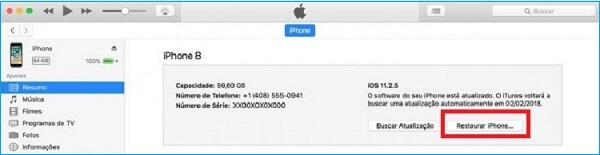
WhatsApp não chega notificações no Android
Porque o WhatsApp não mostra notificações no meu celular? Se o WhatsApp no Android 14/15 não está enviando notificações, vale a pena tentar as seguintes 7 soluções:
1 Ative o uso de dados em segundo plano no Android
Se o uso de dados em segundo plano do WhatsApp estiver desativado, o serviço não será executado automaticamente e as notificações não serão enviadas. Para evitar problemas de WhatsApp não chega notificações para Android, siga estas etapas para desativar as restrições de uso de dados:
Passo 1.Acesse as informações do aplicativo WhatsApp (pode ser feito pressionando e segurando o ícone do aplicativo e, em seguida, selecionando as opções do aplicativo).
Passo 2.Escolha a opção "Uso de dados móveis" e habilite o "Uso de dados em segundo plano".
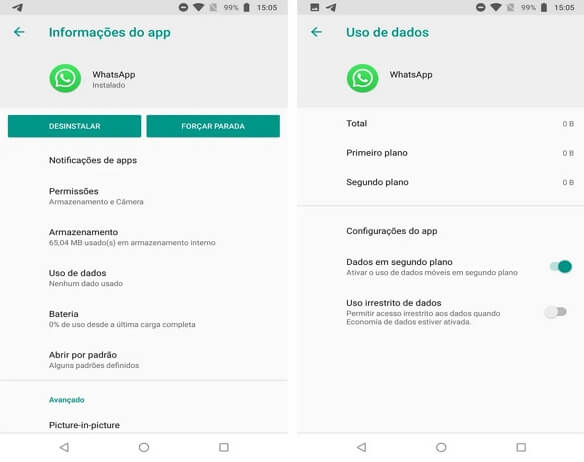
2 Desativar o modo de economia de bateria
Se o seu dispositivo Android estiver no modo de economia de energia, isso também pode causar a mensagem não chega no WhatsApp. Para desativar o modo de economia de energia no Android, siga estas etapas:
Passo: Abra as "Configurações", toque em "Bateria" e desative o "Modo de economia de bateria".
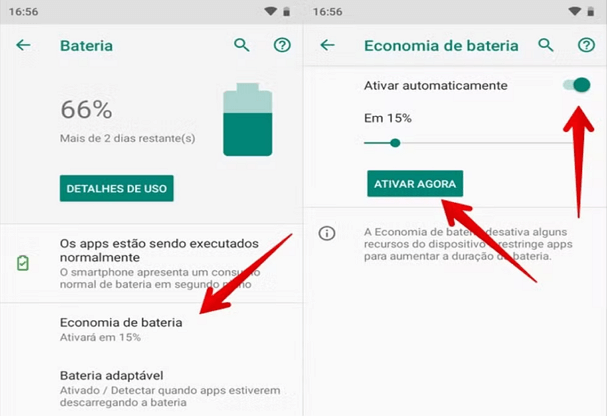
3 Ativar as notificações no WhatsApp
Quando as notificações do WhatsApp não aparecem, é necessário verificar se as configurações de notificação estão ativadas no seu telefone Android. Siga estas etapas:
Passo 1.Acesse "Gerenciador de aplicativos" e selecione o "WhatsApp".
Passo 2. Verifique se as configurações de notificação estão ativadas no WhatsApp do Android.
4 Limpar o cache do WhatsApp
O cache do WhatsApp pode ajudar a acelerar o processamento de dados, mas quando ele acumula uma quantidade excessiva de dados, podem ocorrer problemas que afetam o funcionamento do aplicativo. É recomendado liberar espaço no WhatsApp regularmente para resolver o problema de notificações do WhatsApp não aparece.
Passo 1.Acesse o "Gerenciador de aplicativos" e escolha o "WhatsApp".
Passo 2.Toque em "Uso de memória" e selecione "Limpar cache".
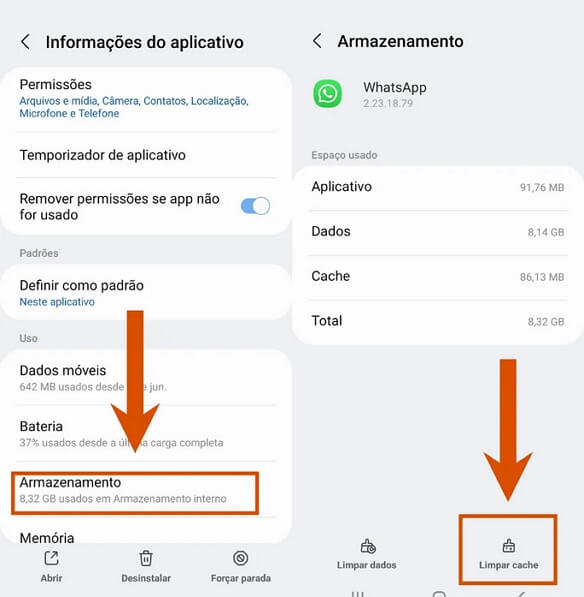
5 Desinstalar e reinstalar o WhatsApp
Se a mensagem do WhatsApp não chega no Android 15, a solução mais direta é desinstalar e reinstalar o aplicativo. No entanto, lembre-se de fazer backup dos dados importantes antes de desinstalar o WhatsApp.
Passo 1.Abra as "Configurações" do seu dispositivo Android, escolha "Aplicativos" e selecione o "WhatsApp".
Passo 2.Toque em "Desinstalar". Se uma janela de confirmação perguntar se deseja manter os dados do aplicativo, selecione "Sim" ou "Não" de acordo com sua preferência.
Passo 3.Vá para a Google Play Store e faça o download do WhatsApp novamente. Após fazer login na sua conta, verifique se as notificações do WhatsApp estão funcionando corretamente.
6 Desconetar do WhatsApp Web
Quando você está conectado ao WhatsApp Web, o telefone sincroniza as notificações, e às vezes, se você esquecer de sair após o uso, as notificações podem continuar sendo exibidas na versão web em vez de serem enviadas para o telefone. Para resolver esse problema, basta fazer logout do WhatsApp Web no seu telefone. Siga estas etapas:
Passo 1.Abra as configurações do WhatsApp e toque em "Dispositivos conectados".
Passo 2. Toque em "Sair de todas as sessões".
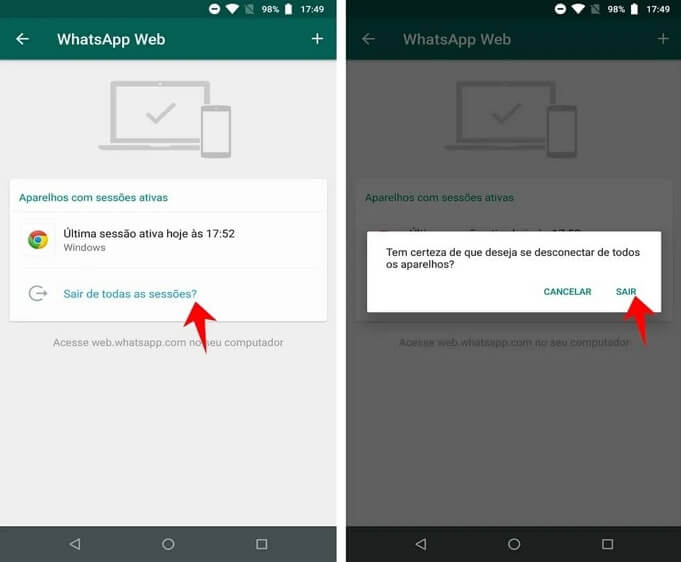
7 Atualizar a versão do Android
Às vezes, um sistema operacional desatualizado pode causar a falta de notificações no WhatsApp para Android 11/10. Tenteatualizar a versão do Android para a mais recente disponível. Para fazer isso, siga estas etapas:
Atualizar a versão do dispositivo Android:
Passo 1: Acesse as configurações do seu dispositivo Android.
Passo 2: Role para baixo e toque em "Sistema" ou "Atualização do sistema" (o nome pode variar dependendo do dispositivo).
Atualizar a versão do WhatsApp:
Verifique se há atualizações disponíveis para o WhatsApp na Google Play Store.
Conclusão
Todos nós entendemos os problemas que podem surgir quando o WhatsApp não chega notificação. Portanto, este artigo oferece soluções que podem ser experimentadas tanto em dispositivos com sistema iOS quanto Android. Se o problema estiver relacionado a um mau funcionamento do firmware do iPhone, é recomendado usar o iMyFone Fixppo para ajudar a resolver o problema de WhatsApp não notifica. Esperamos que este artigo seja útil para você.